添加Excel圖表的數(shù)據(jù)標簽 excel圖表數(shù)據(jù)標簽,近日有關(guān)BAT的新聞太多,大家是不是都目不暇接了?不要留戀,還是默默的學(xué)點技術(shù)吧,比如“excel圖表數(shù)據(jù)標簽”這一干貨技術(shù)是添加Excel圖表的數(shù)據(jù)標簽 excel圖表數(shù)據(jù)標簽來實現(xiàn)這一技術(shù),快跟小編來了解一下這個實用技能吧~
Excel的默認圖表沒有標題,沒有軸標題,也同樣,在創(chuàng)建的Excel圖表時也沒有數(shù)據(jù)系列的數(shù)據(jù)標簽(如圖1)。我們要在圖表上顯示數(shù)據(jù)系列的數(shù)據(jù)標簽,也需要手工添加Excel圖表的數(shù)據(jù)標簽。具體方法和步驟如下:
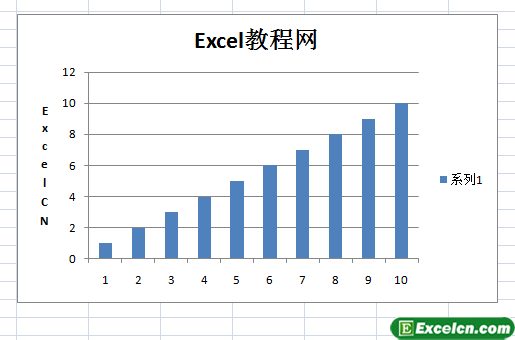
圖1
1、選擇Excel工作表數(shù)據(jù)系列。
2、單擊圖表工具|布局選項卡,單擊標簽功能組中的數(shù)據(jù)標簽按鈕,彈出數(shù)據(jù)標簽下拉菜單,如圖2所示。
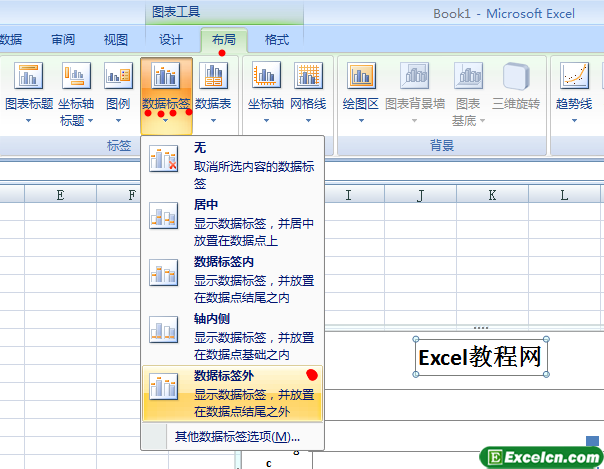
圖2
3、選擇某個數(shù)據(jù)標簽命令,即可為該數(shù)據(jù)系列添加數(shù)據(jù)標簽,如圖3所示。
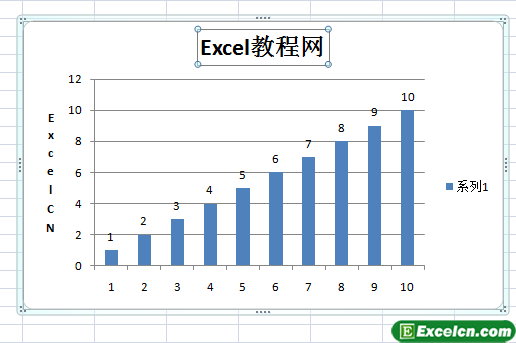
圖3
添加Excel圖表的數(shù)據(jù)標簽是為了能在看圖表的時候看到更詳細的數(shù)字,如果我們不再需要Excel數(shù)據(jù)標簽,我們還可以選擇刪除該數(shù)據(jù)標簽,按【Delete】鍵將其刪除。
以上就是添加Excel圖表的數(shù)據(jù)標簽 excel圖表數(shù)據(jù)標簽全部內(nèi)容了,希望大家看完有所啟發(fā),對自己的工作生活有所幫助,想要了解更多跟添加Excel圖表的數(shù)據(jù)標簽 excel圖表數(shù)據(jù)標簽請關(guān)注我們文章營銷官網(wǎng)!
推薦閱讀
在excel圖表中顯示數(shù)值 excel圖表中顯示數(shù)值 | 文軍營銷1、選中圖表,切換到【設(shè)計】選項卡,在【快速布局】組中選擇【布局 1】選項。 2、右擊選擇柱形圖中第四季度的數(shù)據(jù)圖表部分中的一個柱形圖,在彈出的快捷菜單中執(zhí)行【添加數(shù)據(jù)標簽】命令。 圖1 3、柱形圖中第四季度的數(shù)據(jù)圖表部分顯示出了數(shù)值。 圖2 4、右擊選擇柱形圖中第四季度的數(shù)據(jù)圖表部分,在彈出的快捷菜單中執(zhí)行【設(shè)置工作表格制作教程 工作表格如何插入圖表 | 文軍營銷1、首先打開我們已經(jīng)制作好的EXCEL表格,準備插入圖表。 2、接下來,我們?yōu)樾彰涂偡謨闪械臄?shù)據(jù)建立圖表!首先用鼠標選擇姓名列數(shù)據(jù),然后,按住鍵盤上的ctrl鍵,選擇總分列的數(shù)據(jù)!為什么要按住ctrl鍵呢,因為這是兩列不連續(xù)的數(shù)據(jù)! 3、選擇了數(shù)據(jù)區(qū)域后,選擇菜單中的插入圖表! 4、在出現(xiàn)的圖表向?qū)Т翱谥?選擇你要插入...給excel圖表坐標軸添加單位 excel圖表坐標軸單位 | 文軍營銷1、選中excel圖表,切換到【布局】選項卡,在【坐標軸】 組中單擊 【坐標軸】下拉按鈕,執(zhí)行【主要橫坐標軸】 | 【顯示千單位坐標軸】命令。 圖1 2、或者右擊圖表坐標軸,在彈出的快捷菜單中執(zhí)行【設(shè)置坐標軸格式】命令。 3、彈出 【設(shè)置坐標軸格式】對話框,單擊【坐標軸選項】標簽,在【顯示單位】下拉列表框中選...統(tǒng)計表格模塊 統(tǒng)計表格怎么做 | 文軍營銷此時選中柱形圖,右鍵選擇添加數(shù)據(jù)標簽,立馬就會有對應(yīng)的數(shù)字出現(xiàn)了。如果你想要修改柱形圖上面的數(shù)據(jù)的話,你只要點擊修改數(shù)據(jù)源里面的數(shù)據(jù)就可以了,柱形圖會自動跟隨數(shù)據(jù)源數(shù)據(jù)的修改而改動。表格里面有很多的圖表方式供大家選擇,選擇好之后再自己后期調(diào)整下即可。 用excel表格作圖,圖形里面的數(shù)據(jù)可以按照數(shù)據(jù)源里面的數(shù)據(jù)...excel柱狀圖 Excel怎么制作漂亮的柱狀圖 | 文軍營銷excel柱狀圖——Excel怎么制作漂亮的柱狀圖 1、錄入數(shù)據(jù)。 2、選擇數(shù)據(jù),插入柱狀圖,得到軟件默認的柱狀圖。 3、設(shè)計標題。在圖表工具中選擇圖表標題→圖表上方,然后輸入需要的標題文字。設(shè)置標題字體和字號。選用筆劃較粗的字體,使用大字號。 4、設(shè)計圖例。選擇在頂部顯示圖例,設(shè)置圖例字體和字號。添加圖表標題和坐標軸標題 excel圖表坐標軸標題 | 文軍營銷步驟1 單擊選擇需要設(shè)置標題的圖表,然后單擊布局功能選項,再單擊標簽功能組中的圖表標題工具按鈕,在其下拉菜單中單擊選擇相應(yīng)的命令,如圖表上方,如圖1所示。 圖1 步驟2 在圖表標題區(qū)域中輸入圖表標題文字,如圖2、圖3所示。 圖2 圖3 2、添加坐標軸標題


![]()
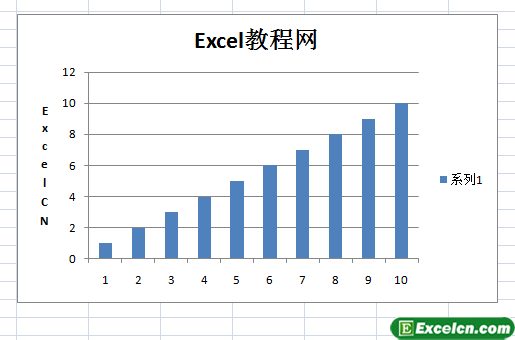
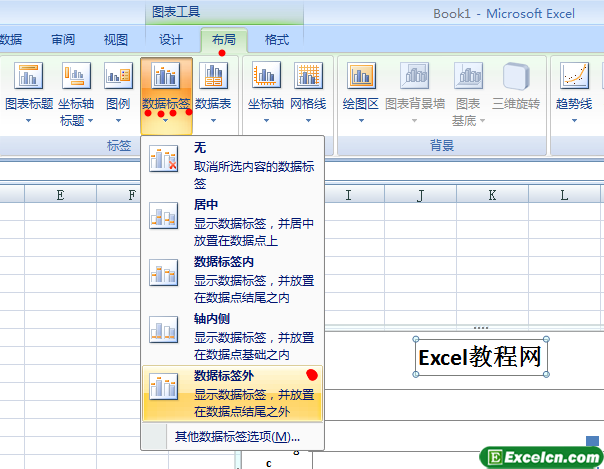
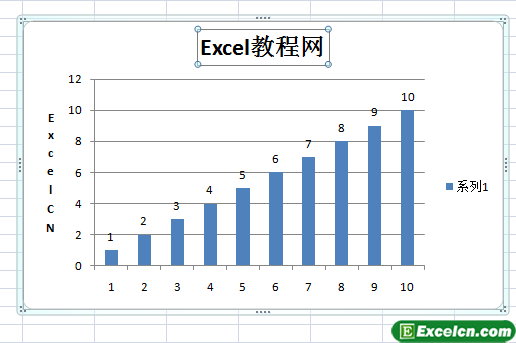
 400-685-0732(7x24小時)
400-685-0732(7x24小時) 關(guān)注文軍
關(guān)注文軍

